Πώς να ορίσετε ένα χρώμα κελιού Excel σύμφωνα με μια συνθήκη με το VBA;

Ανακαλύψτε πώς να ρυθμίσετε το χρώμα κελιού Excel ανάλογα με μια συνθήκη χρησιμοποιώντας VBA.
Τελευταία ενημέρωση: Οκτώβριος 2019
Ισχύει για: Windows 10, 8, 7
Ακολουθεί μια γρήγορη ερώτηση από έναν από τους αναγνώστες μας:
Μόλις βρήκα ένα πρόγραμμα με το όνομα VC_RED στους φακέλους της τοπικής μονάδας δίσκου C: του υπολογιστή μου. Μπορείτε να εξηγήσετε τι είναι αυτό το αρχείο; Είναι τυχαία ένας ιός; Οποιαδήποτε βοήθεια εκτιμάται ιδιαίτερα, καθώς είμαι βέβαιος ότι το αρχείο δεν ήταν εκεί πριν από λίγες μέρες.
Ευχαριστώ για την ερώτηση. Δείτε την απάντησή μας παρακάτω:
Τι είναι τα αρχεία VC_RED;
Τα αρχεία VC_RED.MSI (εγκατάσταση Windows) και VC_RED.CAB (cabinet) αποτελούν μέρος του αναδιανεμητέου πακέτου του Visual C++ 2008 που έχετε εγκαταστήσει στον υπολογιστή σας.
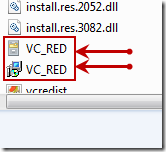
Πιθανότατα, το πακέτο Visual C++ εγκαταστάθηκε στον υπολογιστή σας ως μέρος της διαδικασίας εγκατάστασης ενός άλλου λογισμικού, το οποίο έχει γνωστή εξάρτηση από το VC++ προκειμένου να εκτελεστεί. Τα αρχεία VC_RED από μόνα τους δεν αποτελούν γνωστή απειλή για την ασφάλεια του υπολογιστή σας.
Μπορώ να αφαιρέσω το VC_RED;
Τεχνικά, είναι δυνατό να διαγράψετε τα αρχεία VC_RED, καθώς και το vcredist, τα αρχεία EULA και οποιαδήποτε άλλα αρχεία στον αποσυμπιεσμένο κατάλογο διανομής της Visual C++. Τούτου λεχθέντος, δεδομένου του γεγονότος ότι το αποτύπωμά τους (από την άποψη του χώρου στο δίσκο) είναι σχετικά χαμηλό και το γεγονός ότι το VC_RED δεν εισάγει καμία γνωστή ευπάθεια στο σύστημά σας των Windows, θα συνιστούσα να αφήσετε απλώς τα αρχεία στον υπολογιστή σας και όχι με μη αυτόματο τρόπο διαγράψτε τα.
Ελπίζω να βοηθήσει!
Όταν εκτελείτε το αρχείο vc-red.msi, ενδέχεται να λάβετε ορισμένα μηνύματα σφάλματος, όπως – το vc_red.msi δεν είναι έγκυρο πακέτο εγκατάστασης, δεν ήταν δυνατή η εύρεση του vc_red.msi. Τα περισσότερα σφάλματα MSI προκαλούνται από αρχεία που λείπουν ή είναι κατεστραμμένα. Τώρα, ας δούμε πώς να διορθώσετε το πρόβλημα.
Μπορείτε να εκτελέσετε μια ενημέρωση των Windows για να διορθώσετε το αρχείο VC Red. Εδώ είναι πώς να το κάνετε αυτό:
Βήμα 1: Κάντε δεξί κλικ στο μενού Έναρξη και επιλέξτε Ρυθμίσεις.
Βήμα 2: Στο παράθυρο Ρυθμίσεις , επιλέξτε Ενημέρωση & Ασφάλεια.
Βήμα 3: Στην ενότητα Windows Update , κάντε κλικ στο Έλεγχος για ενημερώσεις κουμπί για να ελέγξετε αν υπάρχουν νέες ενημερώσεις. Στη συνέχεια, τα Windows θα αναζητήσουν διαθέσιμες ενημερώσεις. Απλώς ακολουθήστε τις οδηγίες που εμφανίζονται στην οθόνη για να ολοκληρώσετε τη διαδικασία.
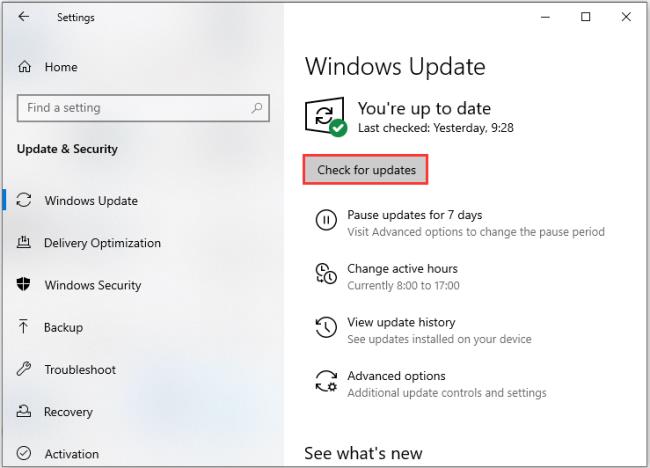
Αφού εγκαταστήσετε τις πιο πρόσφατες ενημερώσεις των Windows, επανεκκινήστε τον υπολογιστή σας και ελέγξτε εάν το σφάλμα VC_Red διορθώνεται.
Εάν έχετε δημιουργήσει ένα σημείο επαναφοράς συστήματος ή αντίγραφο ασφαλείας εικόνας συστήματος με τα συμπληρωματικά εργαλεία των Windows, μπορείτε να δοκιμάσετε να χρησιμοποιήσετε το σημείο επαναφοράς ή το αρχείο εικόνας για να επαναφέρετε τον υπολογιστή σας για να διορθώσετε το πρόβλημα VC_Red. Ακολουθούν τα βήματα για την επαναφορά συστήματος:
Βήμα 1: Στο μενού αναζήτηση , εισάγετε πίνακα ελέγχου και αναζητήστε τον και μετά ανοίξτε τον.
Βήμα 2: Κάντε κλικ στο Ανάκτηση για να συνεχίσετε.
Βήμα 3: Στην αναδυόμενη διεπαφή, επιλέξτε Άνοιγμα επαναφοράς συστήματος για να συνεχίσετε.
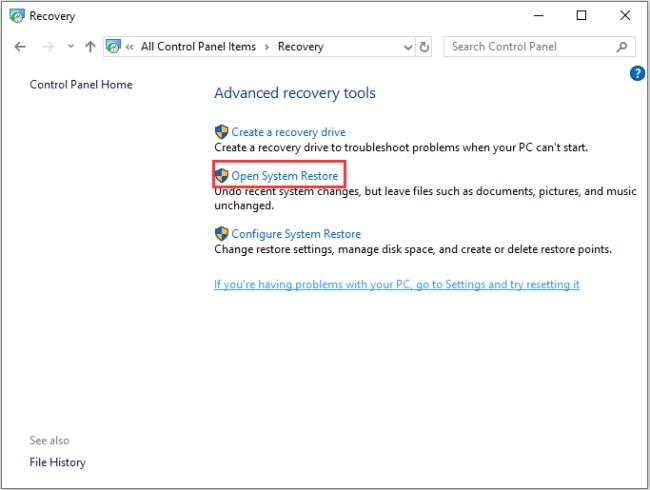
Βήμα 4: Στη διεπαφή Επαναφορά αρχείων και ρυθμίσεων συστήματος , μπορείτε να κάνετε κλικ στο για να συνεχίσετε.Επόμενο
Βήμα 5: Επιλέξτε την ώρα επαναφοράς του υπολογιστή σας στην κατάσταση που ήταν στο επιλεγμένο συμβάν και κάντε κλικ στο Επόμενο< a i=3> για να συνεχίσετε.
Βήμα 6: Πρέπει να επιβεβαιώσετε το σημείο επαναφοράς και να κάνετε κλικ Τέλος. Αφού ολοκληρωθεί η επαναφορά του συστήματος, προσπαθήστε να τερματίσετε ξανά τη λειτουργία του υπολογιστή σας.
Όταν ολοκληρωθεί η διαδικασία επαναφοράς συστήματος, μπορείτε να επαναφέρετε τον υπολογιστή σας σε προηγούμενη κατάσταση. Στη συνέχεια, μπορείτε να ελέγξετε εάν το σφάλμα έχει φύγει.
Ανακαλύψτε πώς να ρυθμίσετε το χρώμα κελιού Excel ανάλογα με μια συνθήκη χρησιμοποιώντας VBA.
Οδηγίες για την κοπή εικόνων σε κύκλους στο PowerPoint. Ανακαλύψτε πόσο απλά μπορείτε να κόψετε φωτογραφίες σε κύκλους για εντυπωσιακές παρουσιάσεις.
Μάθετε πώς να κάνετε εναλλαγή από πληκτρολόγια LTR σε RTL στο Microsoft Word.
Μάθετε πώς να χρησιμοποιήσετε διαφορετικές γραμματοσειρές στο Discord. Οι επιλογές γραμματοσειρών είναι ποικίλες και πλούσιες.
Κορυφαίες εφαρμογές κοπής ήχων κλήσης στο Android για τη δημιουργία μοναδικών ήχων κλήσης. Ανακαλύψτε τις καλύτερες επιλογές για να προσαρμόσετε το τηλέφωνό σας.
Οδηγίες για την αλλαγή του ονόματος της ομάδας συνομιλίας στο Facebook Messenger. Αυτή τη στιγμή στην ομαδική συνομιλία του Facebook Messenger, μπορούμε εύκολα να αλλάξουμε το όνομα της ομάδας συνομιλίας.
Ανακαλύψτε πώς να επαναφέρετε διαγραμμένες αναρτήσεις στο Facebook εύκολα και γρήγορα. Μαθαίνετε όλες τις λεπτομέρειες για την ανάκτηση διαγραμμένων αναρτήσεων
Οδηγίες για την ακρόαση μουσικής στους Χάρτες Google Επί του παρόντος, οι χρήστες μπορούν να ταξιδέψουν και να ακούσουν μουσική χρησιμοποιώντας την εφαρμογή Google Map στο iPhone. Σήμερα, το WebTech360 σας προσκαλεί
Οδηγίες για τη χρήση του LifeBOX - Η διαδικτυακή υπηρεσία αποθήκευσης της Viettel, το LifeBOX είναι μια νέα διαδικτυακή υπηρεσία αποθήκευσης της Viettel με πολλά ανώτερα χαρακτηριστικά
Πώς να ενημερώσετε την κατάσταση στο Facebook Messenger, το Facebook Messenger στην πιο πρόσφατη έκδοση παρείχε στους χρήστες μια εξαιρετικά χρήσιμη δυνατότητα: αλλαγή








